
【告知】時間&タスク管理のnotionテンプレVer.2リリース!!
みなさん、こんにちは!!きぃです。今回は、Youtubeで紹介した
「プロジェクト&時間管理Ver2」
をNotionでのテンプレ公開したので、Youtubeで公開したところ思いの外好評だったので、みなさんにもNoteでシェアさせていただきたいと思います!!
ちなみに、Ver1はこちら↓
【このNoteを読むと…】
・プロジェクトとタスクの時間管理ができるテンプレートが手に入る。
・1日1日が楽しくなるきっかけを作ることができる。
・かかった時間を把握することで、プランニングが立てやすくなる。
手早く知りたい方はこちらの動画をご覧ください↓
※また、このほかにも画像で説明しきれないものについては、Youtubeのショート動画で説明していますので、そちらもあわせてチェックしてみてくださいね〜☺️
プロジェクトやタスクの時間を把握して、よりよい人生を送ろう
わたしはかつて、家事などの時間を予測できずに慌てて、いつまで終わるか把握できず、サボってた時期が多くありました。ですが、Notionに出会ったとき、豊富なカスタマイズによる可能性を知り、
「プロジェクト」や「タスク」の個々の時間
を把握しやすくなるんじゃないかと思い、作ったのがこの
「プロジェクト管理」
です。そして、バージョン2をリリースしてきました。では一つずつ、機能を説明していきましょう。
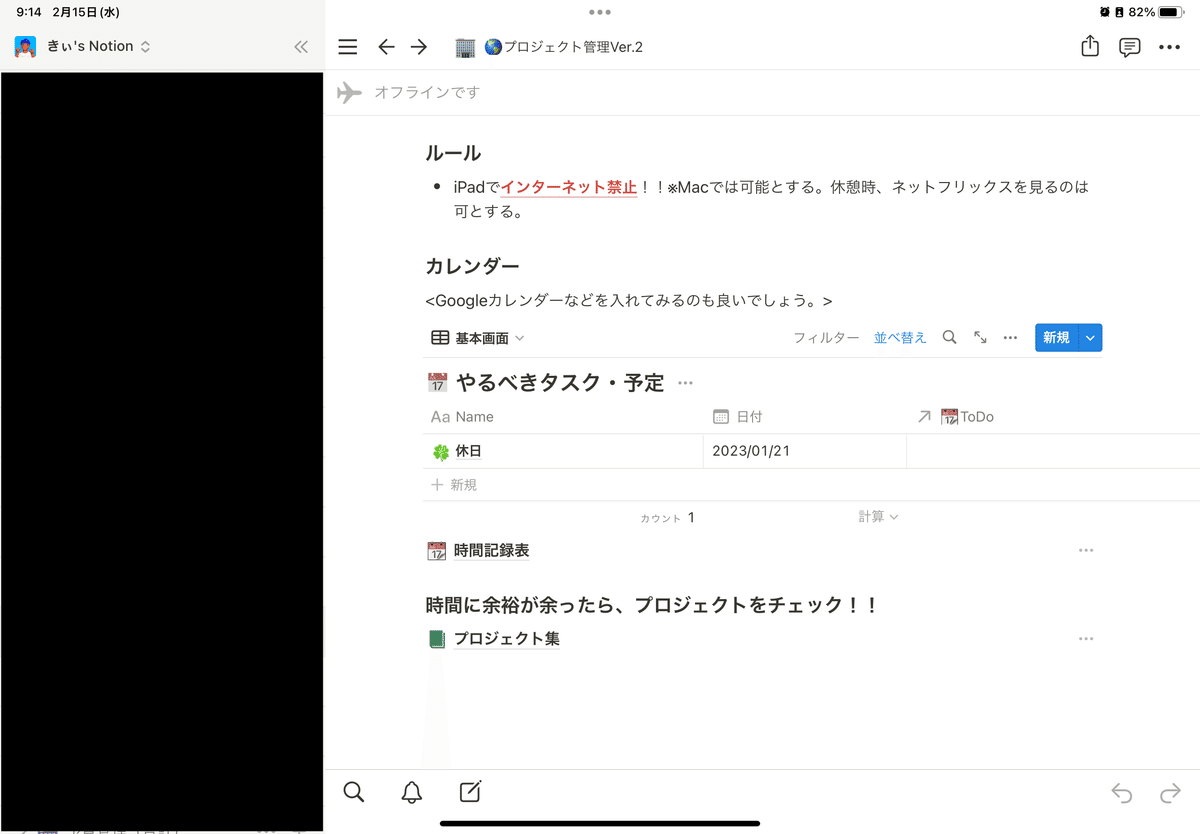
機能紹介
当テンプレートは、3つのデータベースに分かれていて互いを助け合うように機能しています。下の表でそれぞれの役割をまとめてみました!!
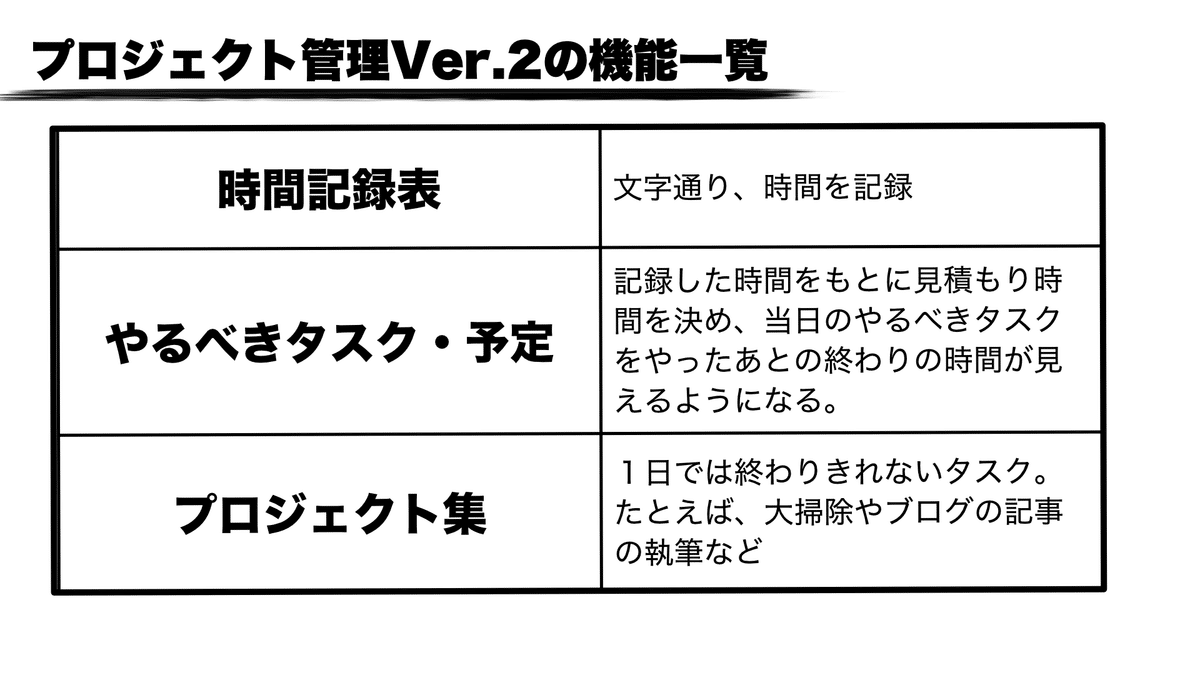
機能その1、「時間記録表」:時間を記録し、振り返り。次に活かす
まず、時間記録表のデータベースから説明していきます。時間記録表のデータベースは文字通り、
「時間を記録するデータベース」
となります。このデータベースで直接
「時間入力」
することもできますが、主に
「振り返り」
を重点的に置いています。それぞれ、
平均
合計
といった2つのビューで構成され、
合計:1回で終わりきれないタスク。プロジェクトの時間の把握に効果的。
平均:1回で終わるタスクをチェックするのに使う。
というふうに、
「ちょっとしたタスクから、大きなプロジェクトまで」
の時間の把握がやりやすいように作っています。プロジェクトで注意してほしいことは、
「プロジェクトのタイトルと時間記録表のタイトル」
を一緒に記録していくのがコツとなっています。そうすることでそれぞれのプロジェクトの時間を知ることができます。
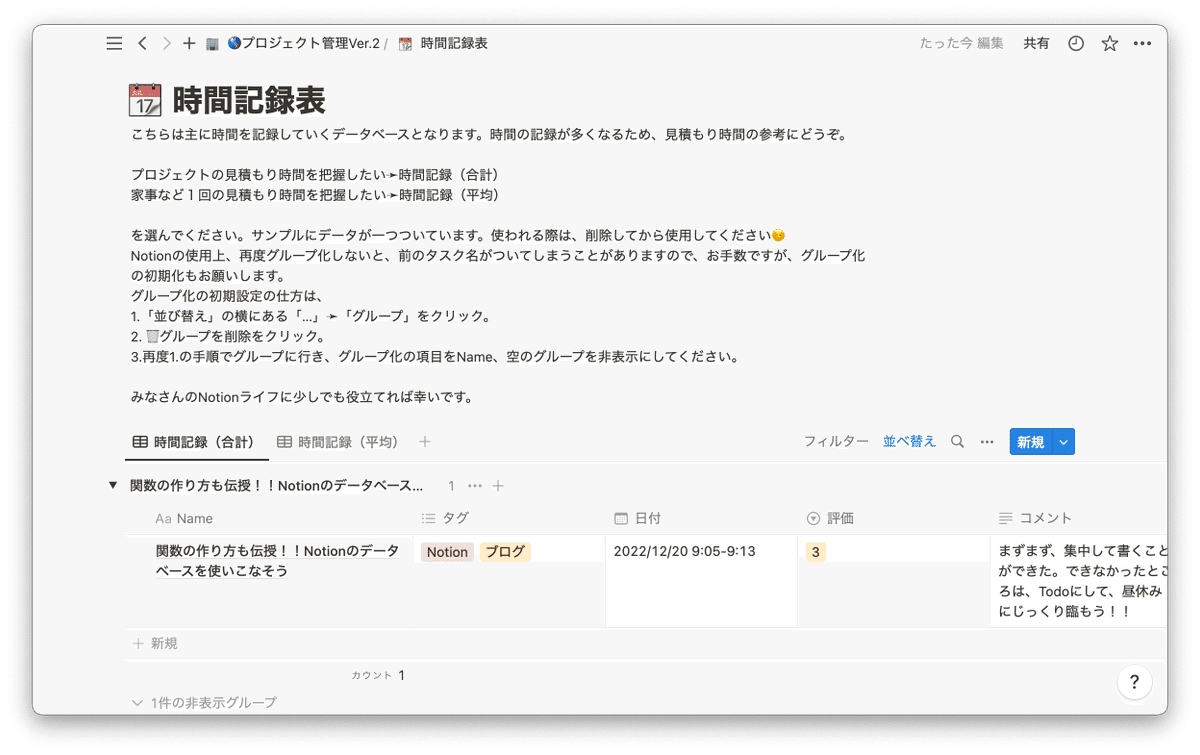
上の画像のビューを見ますと、 時間記録(合計) と書かれていることがわかります。こちらは何に便利かというと、1日では終わりきれないタスク、すなわち
「プロジェクト」
の時間を把握するのに向いたビューとなっています。プロジェクトの時間を知ることにより、今後の時間配分をどうすべきかを少しずつ改善しながら使っています。ですので、
「予定を詰め込みすぎず、無理をしない」
スケジュールを組むことができるようになったようになったと感じています。
ちなみに下の画像が時間記録(平均)を見たビューとなります。こちらは、皿洗いなど、
1回で終わるタスクの見積もり時間を把握すること
に向いています。たとえば、家事のようなルーティーンタスクでは、
「料理作り」などがいつ終わるのか
を知ることによって、永遠に終わらないと思い込んでしまい、やる気が削がれるのを防ぐ働きがあるように感じました。
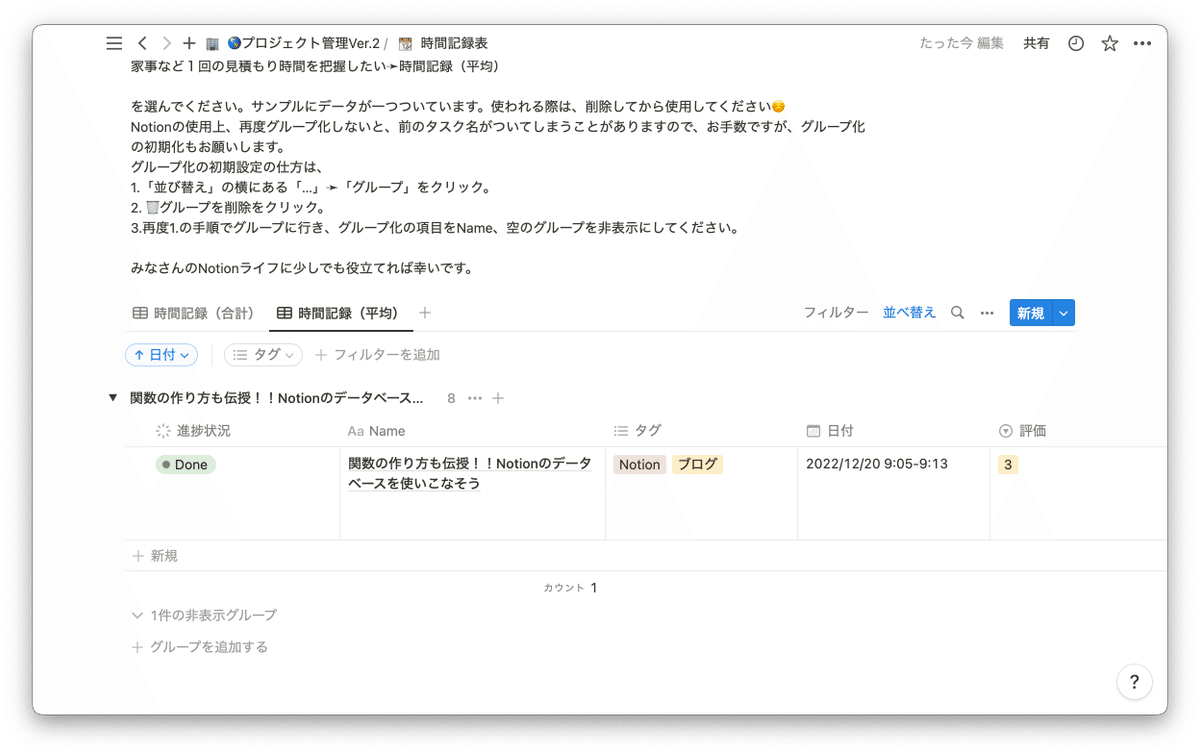
時間を記録したおくことで、次の機能その2で説明する
「やるべきタスク・予定」
で実際に記録した見積もり時間を入れることによって、次で紹介する
「やるべきタスク・予定」
にて、当日の終わりの時間を把握することができるようになり、当日、突然の割り込みがあっても、慌てることを無くすことができるようになります。それでは、次の機能の解説にうつりましょう!!
機能その2「やるべきタスク・予定」:予定を立て、常に終わりの時間を把握し、慌てないようにする。
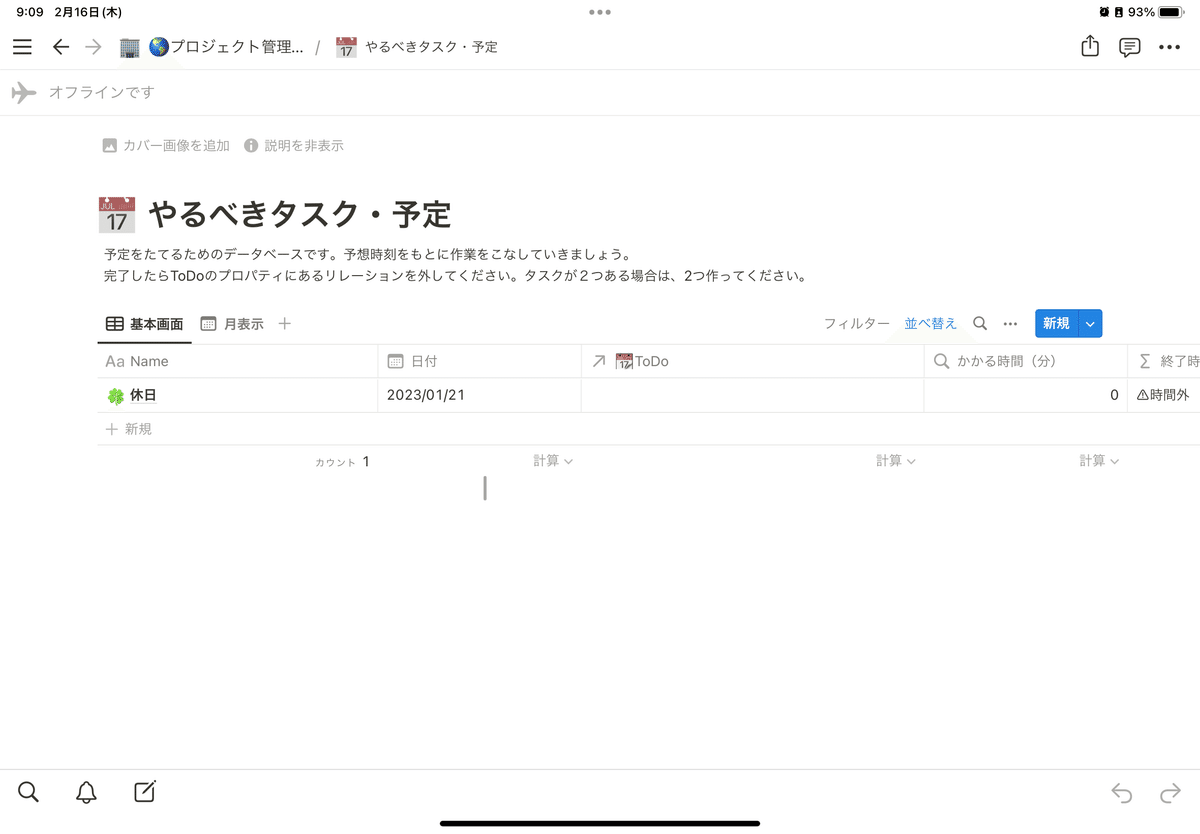
時間記録表からそれぞれのプロジェクトの時間を見ながら、
見積もり時間
を設定していきます。もちろん、過去にやったタスクであれば、
「見積もり時間の入力をせず」
とも、時間は計算できる仕組みとなっています。プランを組む方法としては、
日付のプロパティで日付を設定する。
Todoと呼ばれるリレーションプロパティで当日行うタスクを設定
以上の2点を設定することで、当日時間を把握することができます。タスクが終われば
リレーションを切る
ことで、終わりの予測時間が見える仕組みとなっています。このデータベースを使って、当日は落ち着いてやるべきことをこなしていきましょう。
言葉だけで説明すると、ピンとこないと思うので、下のYoutubeのショート動画で説明しているので、そちらもあわせてご覧ください↓
機能その3、「プロジェクト集」:プロジェクトを組んで時間管理。
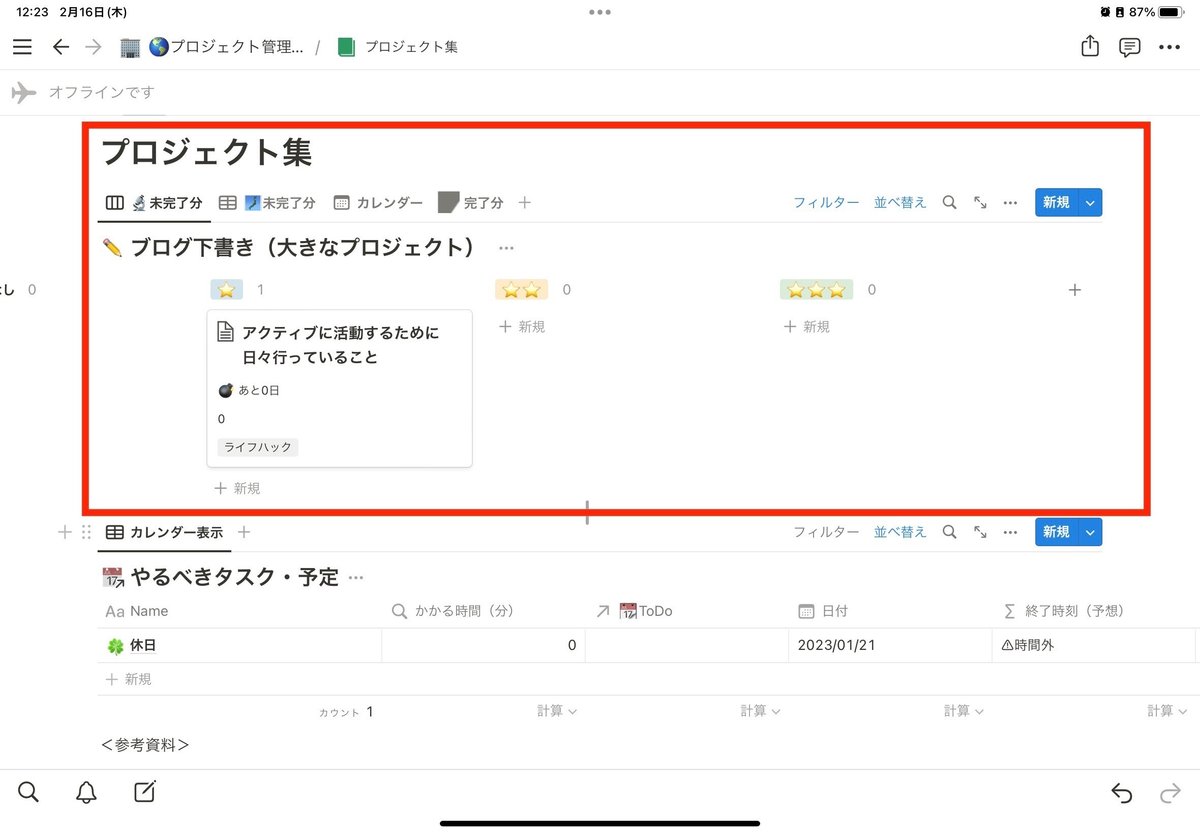
タスクの中には
「1回で終わらないタスク」
ってありますよね。具体的な例をあげると、
大掃除
イラスト製作
ブログの執筆
Youtubeの動画作成
以上の4つが
「1回で終わらないタスク」
となります。このプロジェクト集では、
もちろん、当日中にやるべきこと・予定が見えるように、
元データベースからのリンク
を貼っていますので、
どのタスクが優先順位が高いのか
がわかりやすくなっています。また、プロジェクトの中でも
「優先順位」
を3段階設定できるようになっており、
1つ星(⭐️)、2つ星(⭐️⭐️)、3つ星(⭐️⭐️⭐️)
を設定することで、
「どこから手をつけていけば良いのか」
をわかりやすくなっています。また、ビューですが、下の画像を見てみてください。
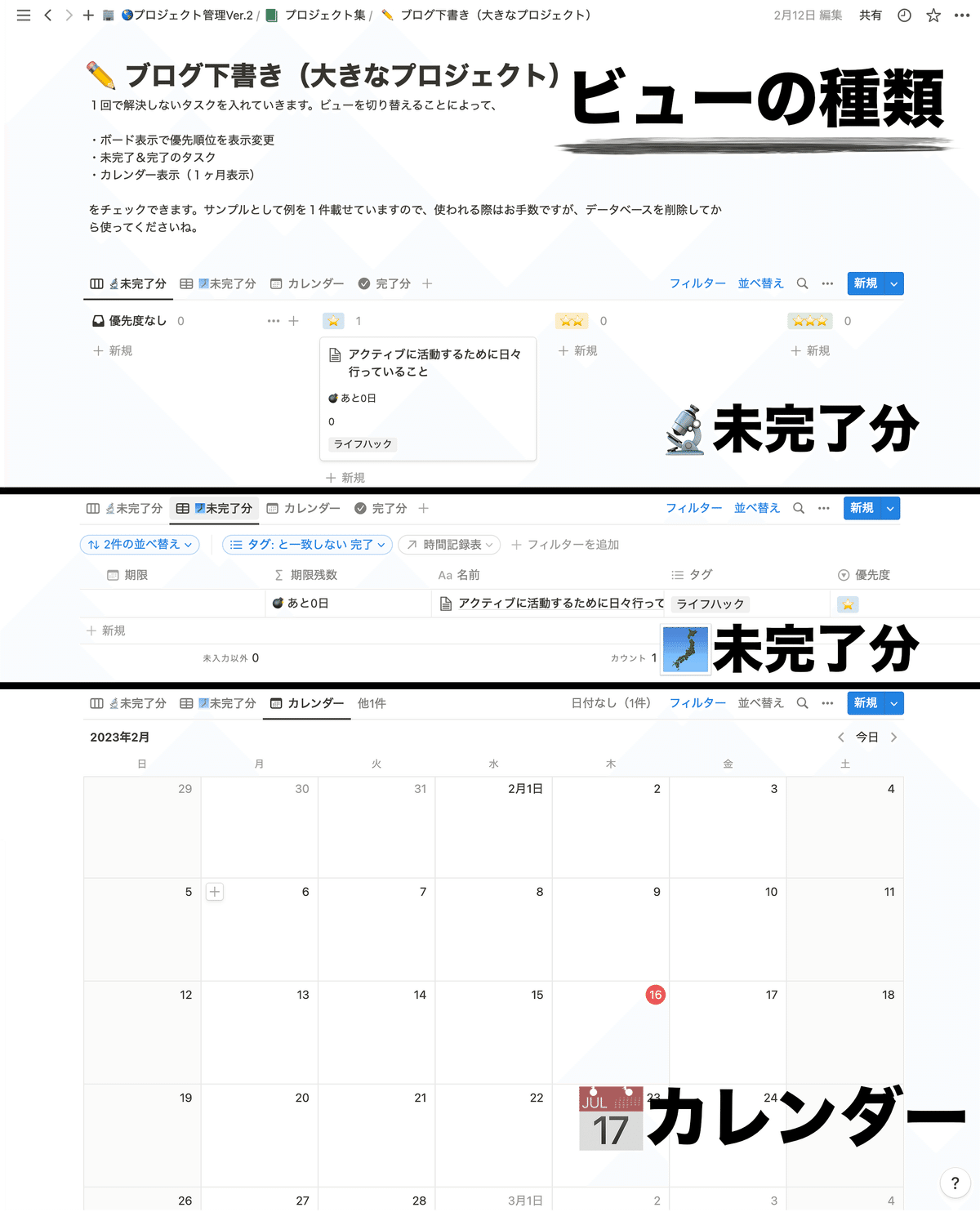
上の図のように、
未完了分(🔬、🗾)→完了していないプロジェクト。
完了分→完了したプロジェクト
カレンダー→プロジェクトの期限をカレンダーで見れる!!
と大きく分かれています。カレンダーはプロジェクトの予定を1ヶ月単位でチェックするのに便利です。ちなみに、
未完了分の🔬、🗾の違い
についてですが、
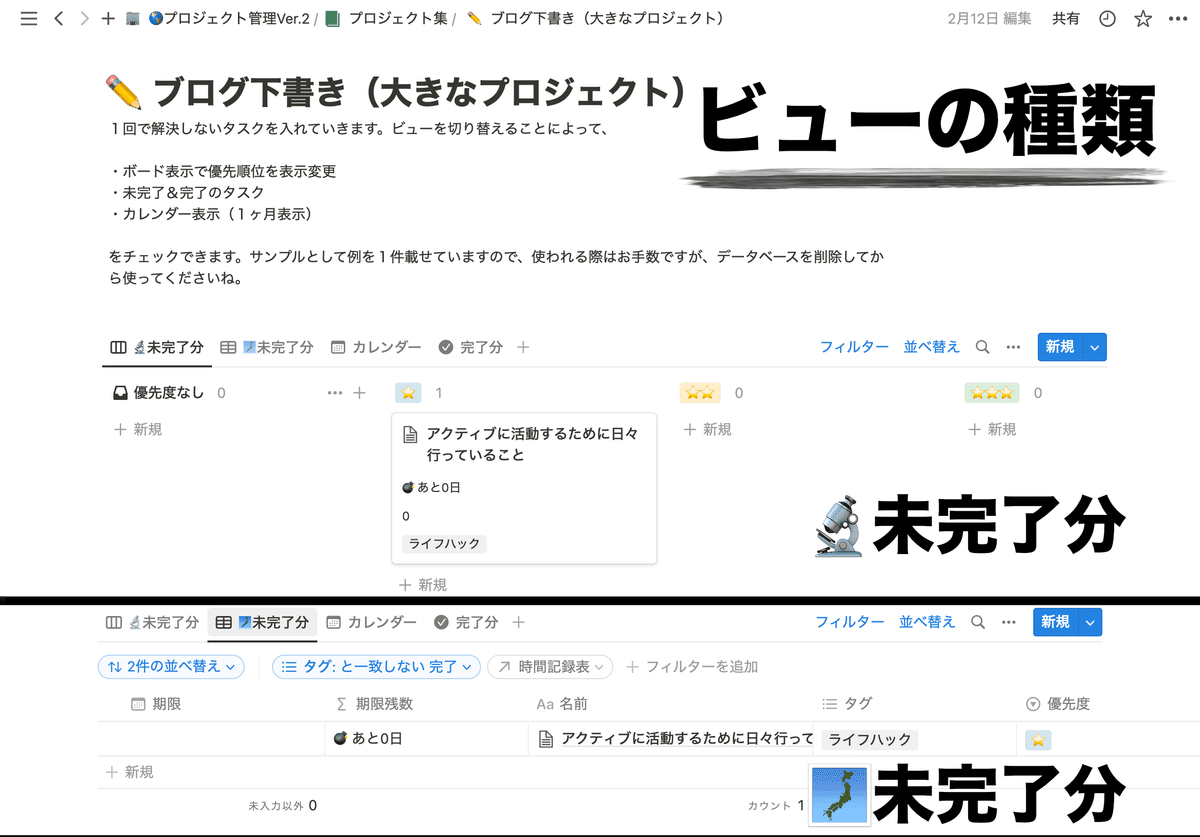
一見、未完了分のタイトルは同じだけど、絵文字が違う。🗾はプロジェクトをどんどん作成するのに向いているのに対して、🔬は優先順位を状況に応じて、すぐに変えるのに向いている🤔すなわち、
🔬→ボードビューで表示。優先順位順で分類されているので、優先順位を状況に応じて変えることによって、柔軟な運用ができるようになっています。
🗾→テーブルビューで表示。プロジェクトを直接入力でき、プロジェクトを思うままに書き出していくことに向いてます。
となります。また、✅完了済みのビューでは完了したプロジェクトを一覧でできるビューとなっています。では、完了した・していないはどこで、見分けてるのかといいますと、タグが
「完了」があるかないか
で判断しています。ですので、終わったプロジェクトはタグに
「完了」
と入れておくだけで、
どのプロジェクトが終わり、どのプロジェクトが未完了なのか
をビューを切り替えることによってわかりやすくなっています。
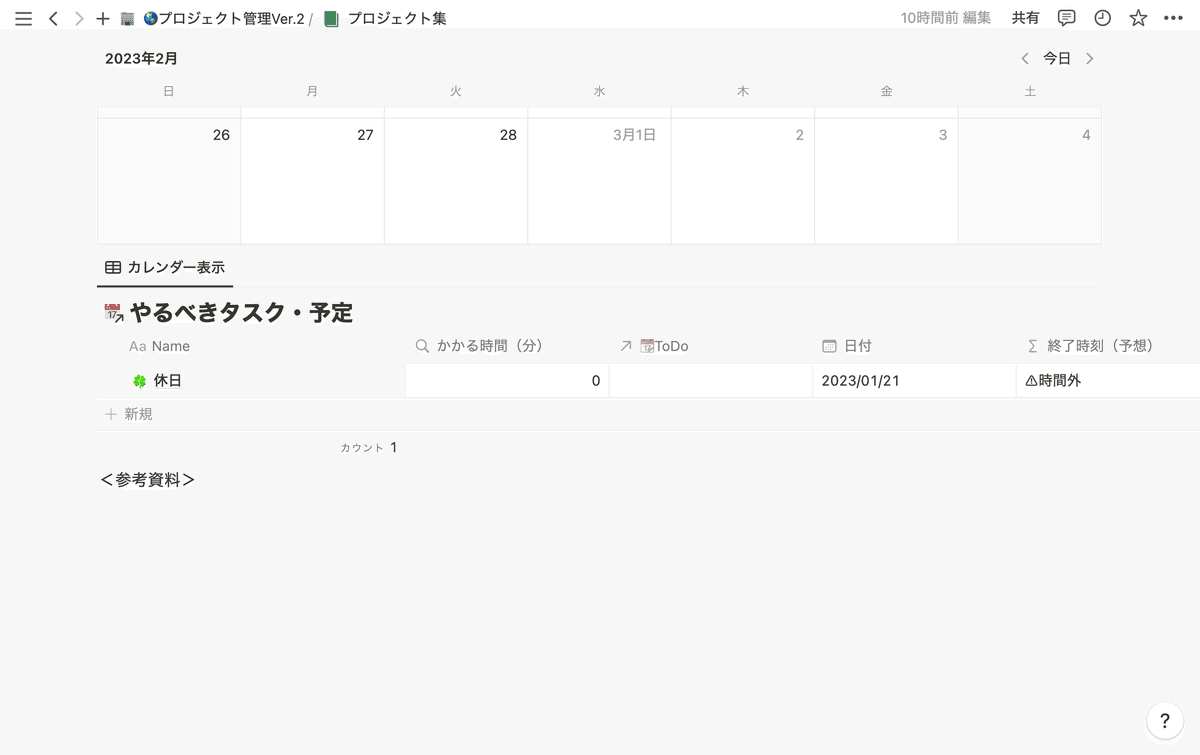
【絶賛進化中😳】次のバージョンの新機能について
より見やすく簡単にアクセス😳
次のプロジェクト管理Ver.2.1(仮)はよりわかりやすく各メニューにアクセスできやすいようにする予定です。
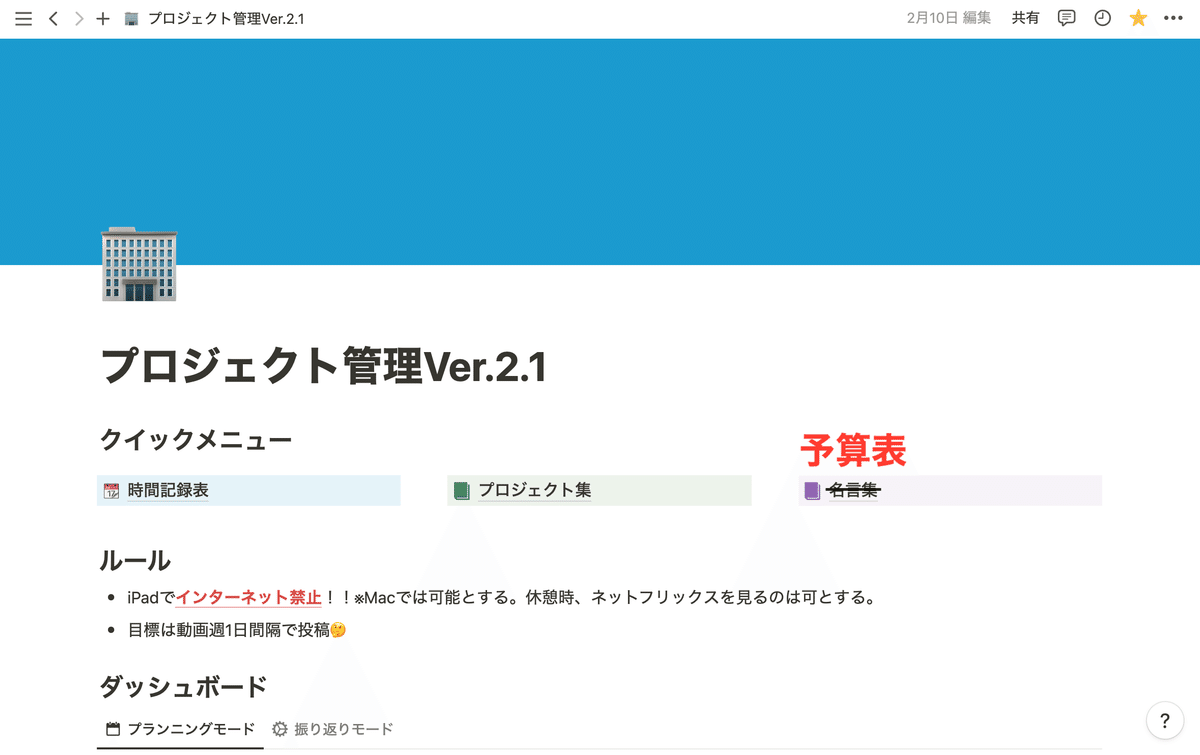
今までの機能をブラッシュアップし、時間だけでなく、予算も
「計算&管理できる」
ようにブラッシュアップする予定です!!
機能その1「やるべきタスク・予定」:習慣トラッカーで簡単に振り返り
時間管理だけでなく、習慣トラッカー機能も加えてみました。準備方法に少し手間がいりますが、予定を組んだ後、ページを開き、
「習慣化タスク」の数字から目標タスクの数にコピー&ペースト
を行うだけで準備が完了となっています。あとは完了したら、
「ー(マイナス)」ボタンでリレーションを外していく
だけで達成率が上がっていく仕組みになっていくので、予定を組むのも楽しくなること間違いないでしょう😊
機能その2「時間記録表」:タスクを組んで記録可能に
プロパティのステータスに
Not Started(未開始)
In Progress(進行中)
Done(完了)
を追加したことによって、時間記録のビューを追加しました。これで、時間記録表から時間を記録することが可能になりました。
軽く済むけど、時間はとっておきたい方
におすすめです。時間を取ることによってスケジューリングがやりやすくなりますしね。
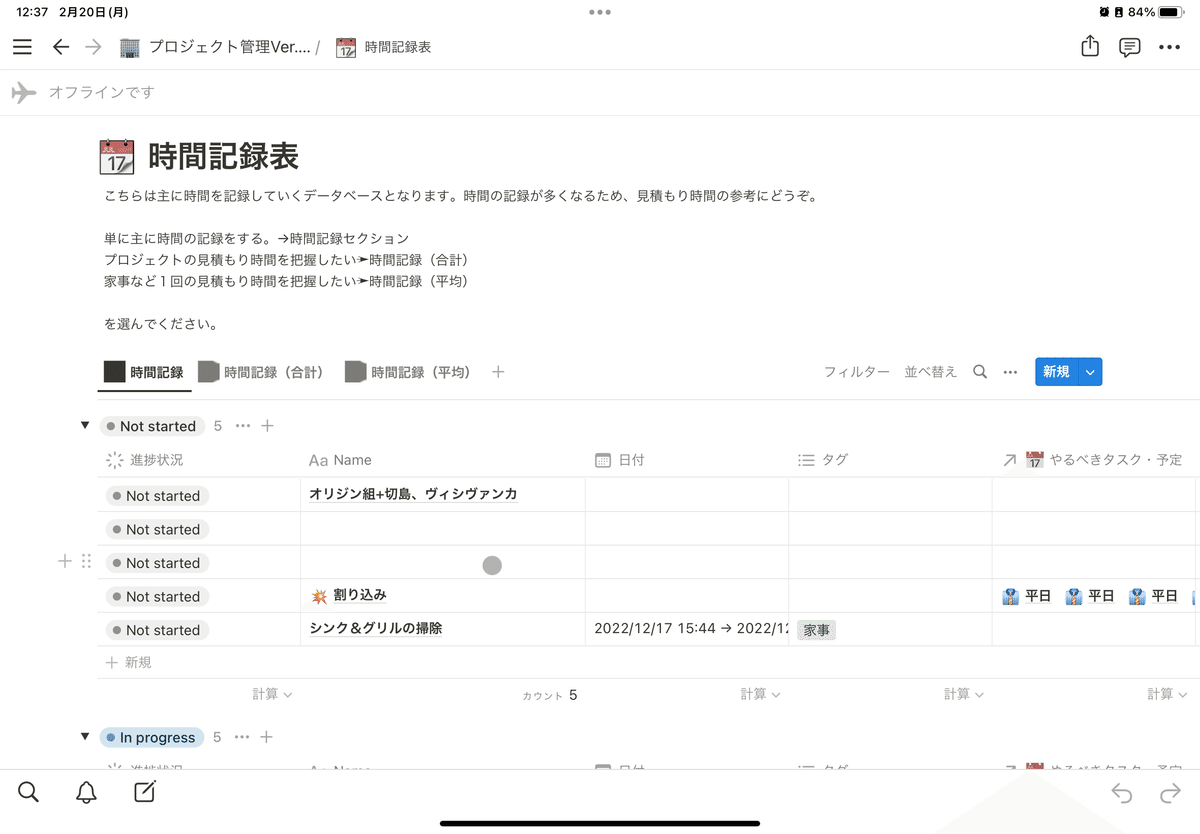
機能その3「プロジェクト集」:サブプロジェクトを組めるようになりました。
Notionのアップデートに伴い、サブアイテムが追加されました。サブプロジェクトを組むことができるようになりました。これにより、メインとサブとを分けられるようになりました。たとえば、
ブログを執筆するプロジェクトについてをYoutubeなどのSNSで投稿でサブプロジェクトを作る(逆もOK)
といったことを行えることもできます。
さきほどのショート動画にあります通り、
「サブ」と「メイン」とを自由に行き来ができるようになっているのがいうことがわかります🤔
その他新機能…予算組めるようになります!!
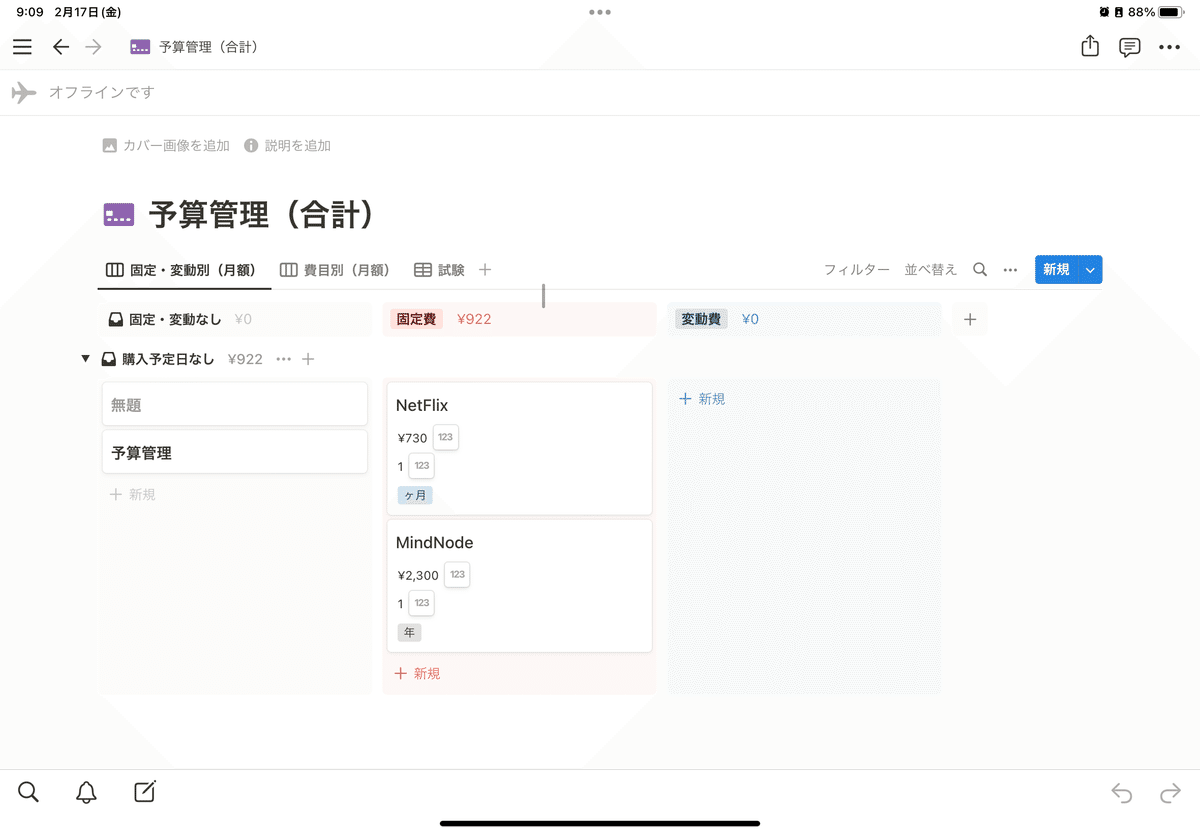
タイムイズマネー=時は金なり
とはよく言いますが、、時間のやりくりだけでなく、お金の予算を組むこともできるように考えています。たとえば、
固定費(サブスク、携帯代など) の把握
ができたらいいと思いませんか?そもそも、固定費ってなかなか削るのが難しい費目の一種🤔固定費だけでなく、
変動費も併せて削るヒント(=予算)
を得られるように作っていく予定です。みなさんの家計の悩みを少しでも軽減ができるようにこちらのテンプレートの制作も進めていきます!!
まとめ
いかがでしたでしょうか?今回は、
Ver2プロジェクト管理
の紹介を行いました!!プロジェクトやタスクの時間を把握することで、みなさんの人生に少しでもプラスできるお手伝いができれば、うれしいです。
そして、プロジェクト管理のテンプレートに将来導入する新機能もお伝えしてきました。これもみなさんの応援のおかげがなければ、テンプレート作りのブラッシュアップはなかったと思います。これからも応援よろしくお願いします!!
実は動画やってます
本記事のリンクに、Youtubeの動画やYoutubeショート動画があることですでにお気づきだと思いますが、実は、私きぃ。Youtubeチャンネル「きぃのITで人生充実チャンネル」をやっております。時間やプロジェクトを管理するNotionテンプレートを出したところ、思いのほか好評で動画をアップしていこうというモチベーションにもなっています😳
よろしければ、高評価、チャンネル登録をしていただけたら、うれしいです😊今後の動画の本数もっとアップするかもです↓
これからもきぃのYoutube、Noteとともにこれからもよろしくお願いいたします!!
